- 系统
- 教程
- 软件
- 安卓
时间:2019-11-21 来源:u小马 访问:次
win10 1909正式版如何在组策略中搜索特定GPO?在win10系统中组策略虽然不经常被人提及,但是它的作用却非常大,能够控制用户的行为,就是系统、软件等设置的集中管理处,有点像“总闸”,任何软件设置后还能在组策略处修改。我们提供了许多提示,要求您更改组策略对象。 虽然我们始终会为您提供确切的路径,但是如果您自己冒险,则可能需要搜索特定的策略。那么windows 10 1909中可以在组策略中搜索特定GPO吗?怎么操作呢?下面win10镜像官网小编就给大家分享介绍下win10 1909正式版在组策略中搜索特定GPO方法,一起来了解一下吧。

如何搜索组策略
组策略编辑器允许您更改可以限制,启用或禁用windows功能的策略。 有成千上万的策略,如果您不知道如何搜索,几乎找不到任何东西。
有多种方法可以找到作物策略对象。 您可以采用以下任何一种方法:
--在计算机上使用组策略筛选器
--在线搜索组策略
--NIT-GPO搜索工具
--脱机组策略表。
您可以使用这些方法中的任何一种,但是我们建议您使用第一种方法,因为它更更新,更可靠。
1、使用组策略过滤器进行搜索
如果您认为,我们为什么还要谈论它? 事实是,与提供直接搜索的注册表编辑器不同,组策略编辑器中没有搜索。 您无法按Ctrl + F并开始键入和搜索所需内容。 相反,组策略提供过滤器。
--在运行提示下,使用gpedit.msc打开组策略编辑器。
--筛选器仅可用于用户配置和计算机配置下的管理模板。
--选择它,然后单击“视图”>“过滤器选项”。
--它将打开一个包含大量选项的“过滤器”窗口。
策略设置的类型:托管,已配置和已注释。
选中显示启用关键字过滤器的框
最后一个过滤器是``需求''过滤器,如果您正在寻找针对特定平台(例如windows 10等)的策略,该过滤器将非常有用。
--单击确定,然后单击筛选器图标
--单击所有设置,您将对策略有更好的了解。
每当您要禁用过滤器时,请再次单击该图标,它将显示所有策略。
使用过滤器的实现比搜索更好。 该实现使过滤器保留您使用过的最后一个关键字,这使其易于使用。
2、在线搜索组策略
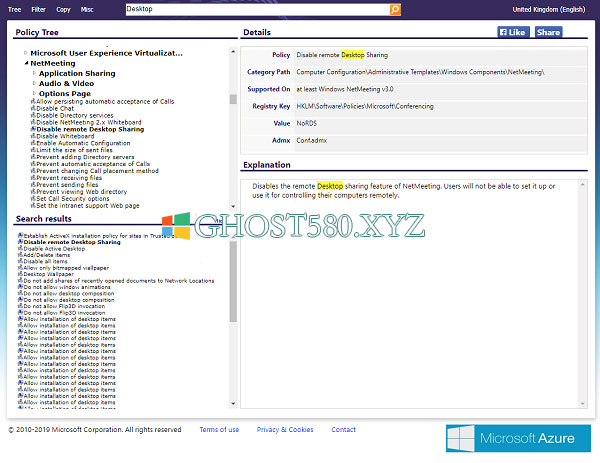
组策略搜索是Microsoft提供的官方在线工具,它使您可以搜索Microsoft Active Directory组策略设置。
进入网站后,您可以使用搜索框或过滤方法来查找政策。 使用此工具的优点是它比内置工具更舒适。 拥有完整路径后,您可以直接在组策略编辑器中导航并进行更改。
如果您无权访问GPE,并且想知道某个特定策略有什么用,以及在哪个OS上受支持,它也很有用。
3、 NIT-GPO搜索工具
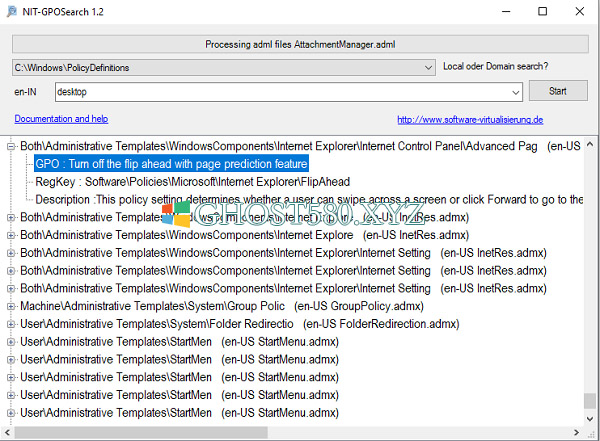
这是一个免费工具,具有巨大的优势。它还可以显示策略的注册表项。每个组策略都有一个注册表项,对于需要同时了解该策略及其注册表项的人来说,它非常有用。
安装软件后,从应用程序菜单启动它。它将提供一个搜索框,您可以在其中键入策略描述。它将在C: windows Policy Definitions中查找策略名称。所有策略均以admx,adml格式保存在此文件夹中。
当您将鼠标悬停在每个选项上时,预览将为您提供有关该策略的更多详细信息。总体来说,这是一个很好的解决方案,但请注意,它在搜索过程中会变慢,因此请花一些时间。
4、离线群组政策表
最后,有一种完全脱机的搜索组策略的方法。但是我们认为它不可靠,因为您需要对其进行更新。
Microsoft提供了windows和windows Server的组策略设置参考。您可以下载Excel工作表并使用它。
以上就是win10镜像官网小编给大家分享的win10 1909正式版在组策略中搜索特定GPO方法了,还不知道在组策略中如何搜索特定GPO的小伙伴可以参照上面的方法动手试试。





